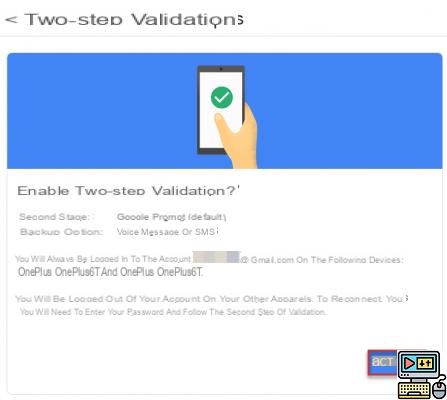
Google y Gmail se agrupan en torno a un sistema de conexión unificado que autoriza el uso de doble autenticación. Esto se puede utilizar a través de una aplicación móvil (Google Authenticator), un código recibido por SMS, por llamada o por clave física. Mucha flexibilidad para un servicio que permite el acceso a todas sus cuentas. Aquí se explica cómo habilitar la autenticación de dos factores en su cuenta de Google.
Activa la autenticación de dos factores en tu cuenta de Google
La doble autenticación, también llamada autenticación de dos factores o 2FA, aumenta el nivel de seguridad de su cuenta de Google. Este método de autenticación es muy relevante porque tu cuenta de Google permite el acceso a muchos servicios. Incluyendo su dirección de Gmail, YouTube y otros. Basta con decir que un truco es lo último que quieres.
Para saber todo sobre la autenticación de dos factores, le recomendamos que lea nuestro archivo especial 2FA.
Elija doble autenticación
- Inicie sesión en su cuenta de Google
- Haz clic en tu avatar y luego en Gestiona tu cuenta
- En la pestaña seguridad clic Validación de dos pasos e inicie sesión de nuevo.
- Por defecto, Google ofrece la configuración de un smartphone como segundo factor de validación. En la parte inferior, seleccione más opciones para ver las alternativas (Clave de seguridad y SMS/Llamada).
- Cliquez sur Continuar y siga las instrucciones según el método elegido. Si has optado por SMS, se te enviará un código de confirmación para validar y activar la doble autenticación.
- Para leer también: Cómo eliminar tu cuenta de Gmail
A partir de ahora, se te pedirá un segundo código (o la clave física) si te conectas desde un ordenador o smartphone distinto al que utilizas habitualmente. Por lo tanto, este nuevo modo de autenticación no debería cambiar mucho sus hábitos. Pero agregará una seguridad adicional que es muy difícil de eludir.
El equipo editorial te aconseja:
- Facebook: cómo activar la doble autenticación para más seguridad
- Gmail: cómo bloquear (y desbloquear) una dirección de correo electrónico
- Android: cómo transferir tus SMS y MMS a un nuevo teléfono inteligente


























